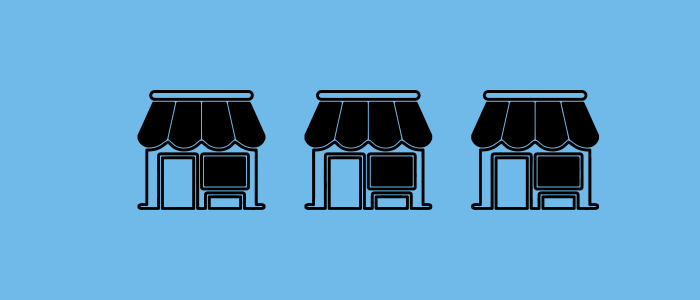
OpenCart 中的多商店功能允许您从单个 OpenCart 安装管理多个在线商店。这意味着您可以拥有多个具有不同域名、设计、产品和定价的商店,但它们都可以从同一个后端管理面板进行管理。
使用 OpenCart,可以通过一次安装管理多个商店。这意味着,一旦您为一家商店安装了 OpenCart,您就可以轻松地将更多商店添加到您的管理面板,而无需重新安装。为了添加新商店,您需要在 cPanel 中创建一个子域,然后继续从管理面板的“设置”部分添加商店。如何在 cPanel 中创建子域:分步指南。

要在 cPanel 中创建子域,请执行以下步骤:
-
登录您的 cPanel 帐户。
-
在“域”部分下,单击“子域”。
-
在“Subdomain(子域名)”字段中,输入您的子域名的名称。例如,如果您想为您的域 “example.com” 创建一个名为 “blog” 的子域,您可以在 “Subdomain” 字段中输入 “blog”。
-
在 “Domain” 字段中,选择要为其创建子域的域。如果您只有一个与 cPanel 帐户关联的域,则此字段可能已预先填充。
-
在“文档根”字段中,cPanel 将自动建议存储子域文件的路径。如果要使用其他路径,可以编辑此字段。
-
点击 “Create” 按钮创建您的子域。
创建子域后,您可以使用 FTP 或 cPanel 文件管理器将网站文件上传到子域的指定文档根目录。您的子域应可通过 URL http://subdomain.example.com 的 Web 浏览器访问(将“subdomain”替换为您的子域名称,将“example.com”替换为您的域名)。
要使用 OpenCart 中的多商店功能,请执行以下步骤:
- 登录到您的 OpenCart 管理面板。
- 转到系统 > 设置。
- 点击 “Add New” 按钮创建新商店。
- 填写必填字段,包括商店名称、商店 URL 和其他设置,例如货币和语言。
- 保存新的商店设置。
- 对要添加的每个其他商店重复上述步骤。
- 创建所有商店后,您可以从管理面板的“商店”选项卡管理它们。在这里,您可以编辑商店设置、将产品分配给特定商店,以及管理多商店设置的其他方面。
使用多商店功能可以帮助您节省时间和精力,因为您可以从一个位置管理所有在线商店。此外,它还允许您为不同的客户群提供不同的产品、价格和促销活动,从而增加您的覆盖范围和收入潜力。
在 OpenCart 中使用多商店功能有几个好处:
-
高效管理: 借助多商店功能,您可以从单个管理面板管理多个在线商店。这使您可以节省管理多个安装的时间和精力,从而减少对多个登录和界面的需求。
-
集中管理: 您可以从一个中心位置管理您的所有商店,使您能够同时在多个商店中更新产品列表、添加新产品、管理订单以及执行其他管理任务。
-
节省成本:通过从单个安装管理多个商店,您可以节省托管成本、软件许可证和维护费用,因为您只需要维护一个安装。
-
改善客户体验: 多商店功能允许您自定义每个商店的设计、产品和定价,以满足不同的客户群,从而更轻松地定制客户体验以满足特定目标受众的需求。
-
改进的搜索引擎优化: 通过多个商店,您可以定位特定关键字并优化每个商店的产品列表和描述,从而提高您的搜索引擎排名并为您的网站带来更多流量。
总体而言,OpenCart 中的多商店功能提供了一种灵活有效的方式来管理多个在线商店、节省时间和金钱并改善客户体验。

 中文
中文
 English
English 
